Sådan laver du en dimensionsbaseret søgning efter billeder i Windows
Miscellanea / / April 13, 2023
Som Android-skribent skal jeg tage en masse skærmbilleder på min smartphone, så mine læsere (jer alle) tydeligt kan forstå, hvad der skal gøres. Men som jeg overføre disse skærmbilleder til min computer via Wi-Fi, de originale filer slettes aldrig fra Androids SD-kort, og som tiden går, øges volumen af disse billeder betydeligt.
Så i weekenden besluttede jeg mig for at slippe af med alle disse billeder. Men da jeg begyndte at rense filerne, indså jeg, at opgaven ikke var så enkel, som jeg troede, den ville være. Skærmbillederne havde ikke et fælles suffiks eller et præfiksnavn. For at tilføje til det, blev de ikke taget på en bestemt dato og varierede også i størrelse. Så selv efter at have taget Windows avanceret søgning i betragtning, var der ingen måde Jeg kunne søge og bring alle skærmbillederne ét sted.
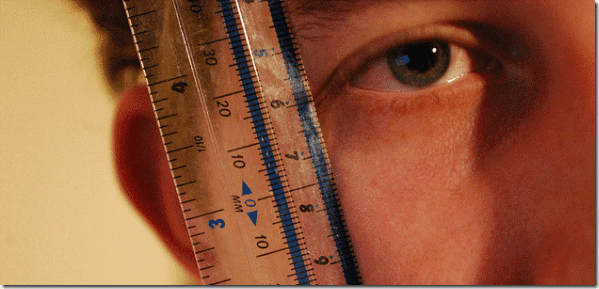
Men jeg gav ikke op, og efter at have tænkt lidt over fik jeg en idé om at sortere billeder ud fra deres dimensioner. Da skærmbillederne var nøjagtige samme dimensioner (samme bredde X højde
) og helt anderledes end de andre billeder på SD-kortet, kunne jeg bare adskille og slette dem på én gang. Imidlertid, der var ingen direkte måde, jeg kunne gøre det ved at bruge Windows-søgningen og jeg skulle lede efter et dedikeret værktøj til opgaven. Så lad os se, hvordan jeg slap af med hele bundtet af skærmbilleder på min Android.Bemærk: Jeg renser skærmbillederne på min mobil ved hjælp af denne metode, men du kan bruge tricket til at rense en masse billeder, så længe de alle har en bestemt dimension.
Søgning efter billeder baseret på dimensioner
Vi vil bruge et bærbart værktøj, Dimensioner 2 Mapper, til opgaven. Når du har kørt appen på din computer, skal du angive den kildemappe, hvor du vil udføre søgningen. Du kan vælge en overordnet mappe og derefter kontrollere indstillingen Gentag kildemappe for også at søge under mapper. Da vi ikke kan slette billederne direkte ved hjælp af værktøjet, vil vi søge og flytte billederne til en midlertidig mappe og derefter slette dem helt.
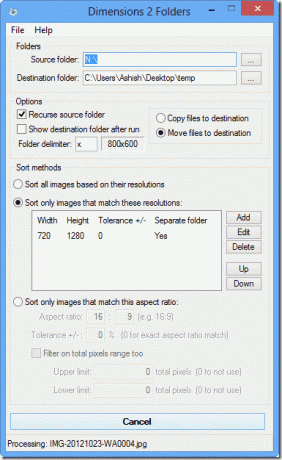
Så oprette en midlertidig mappe og angiv dens sti i destinationsmappen. Sørg også for at tjekke indstillingen Flyt filer til destinationen. Tilføj til sidst dimensionen af de billeder, du vil slette, og klik på Go-knappen.
Hvis du ikke er sikker på, hvordan find dimensionen af billeder, højreklik på en af billedfilerne og klik på Ejendomme. I ejendomsvinduet skal du navigere til detaljer fanen og se på fotodimensionen under Billede afsnit. Billeddimensionen er bredde x højde.
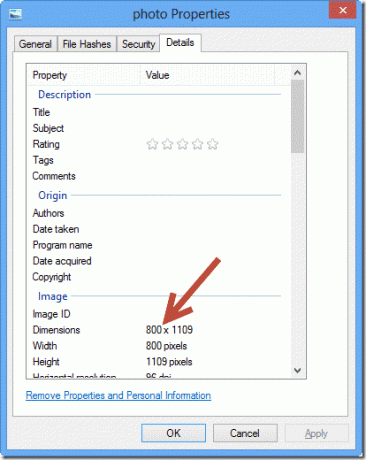
Endelig, efter at værktøjet søger og flytter alle billederne, kan du bare slette hele mappen og fuldføre opgaven.
Konklusion
Så det var sådan, man kan søge og slette billeder ud fra deres dimensioner. Du kan også søge billeder efter billedformat og slette dem. Jeg er enig i, at det er lidt ude af boksen at søge billeder ved hjælp af dimensioner og billedformat, men så kræver svære problemer kreative løsninger.
Top billedkreditter: stuartpilbrow
Sidst opdateret den 2. februar, 2022
Ovenstående artikel kan indeholde tilknyttede links, som hjælper med at understøtte Guiding Tech. Det påvirker dog ikke vores redaktionelle integritet. Indholdet forbliver upartisk og autentisk.



